Razer Synapse هو مركز التحكم لجميع أدوات Razer الخاصة بك، مما يساعدك على تعديلها وتخصيصها للعمل بالطريقة التي تريدها. ومع ذلك، فإن إبقاء Synapse معلقًا لا معنى له إذا كنت قد انتهيت من استخدام معدات Razer الخاصة بك - فهي تستهلك مساحة كبيرة، وتستخدم موارد النظام، وتتسبب في حدوث تعارضات. يؤدي إلغاء تثبيت التطبيق إلى إبقاء جهاز الكمبيوتر الخاص بك خاليًا من الفوضى.
ولكن مهلا، ماذا لو كنت لا تزال تستخدم أجهزة Razer؟ نادرًا، يواجه المشبك الفواق والتعطل ، وإلغاء تثبيته هو إجراء فعال لاستكشاف الأخطاء وإصلاحها. يؤدي إعداده من البداية بعد ذلك إلى تحديث التثبيت، وفي معظم الحالات، يحل المشكلات الخطيرة.

سواء كنت تستخدم جهاز كمبيوتر شخصيًا أو جهاز Mac، فإن هذا الدليل يدعمك، ويرشدك خلال الخطوات اللازمة لإلغاء تثبيت Razer Synapse 3 (Windows) وRazer Synapse 2 (macOS) بشكل كامل.
قم بتصدير ملفات تعريف Razer الخاصة بك (اختياري)
إذا كنت تخطط لإلغاء تثبيت Razer Synapse وإعادة تثبيته، ففكر في عمل نسخة احتياطية لأي ملفات تعريف تخصيص لأجهزة Razer الخاصة بك. ويمنحك هذا خيار إضافتها سريعًا مرة أخرى لاحقًا.
يجب أن تتم مزامنة بياناتك مع خوادم Razer إذا كان لديك معرف Razer. ومع ذلك، إذا لم تقم بذلك، يمكنك تصدير ملفات التعريف يدويًا. للقيام بذلك:
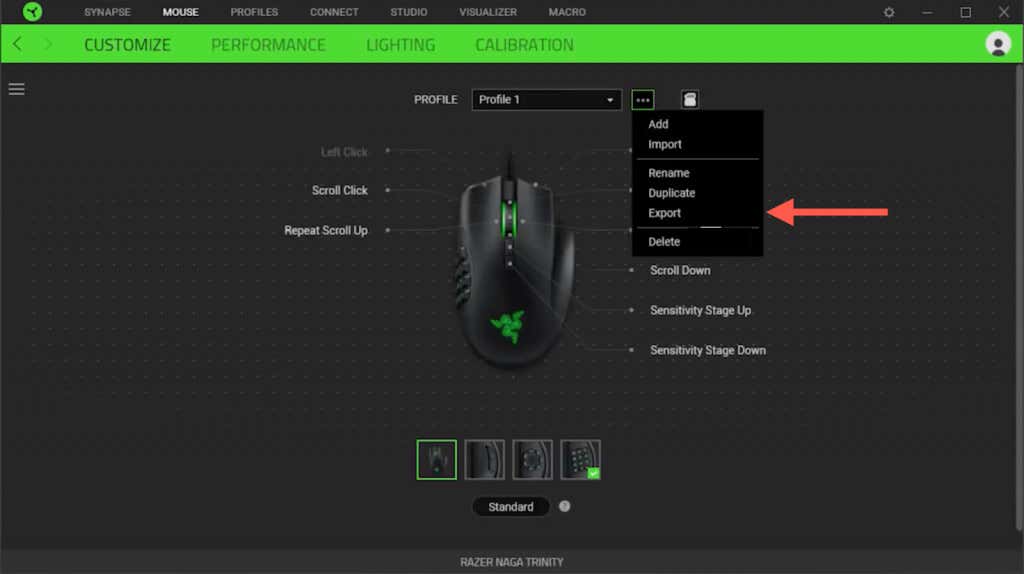
إلغاء تثبيت Razer Synapse 3.0 (Windows)
يمكنك إلغاء تثبيت Razer Synapse عبر وحدة التحكم في التطبيقات والميزات/التطبيقات المثبتة في نظام التشغيل Microsoft Windows 10/11. يجب عليك المتابعة عن طريق حذف مجلد تثبيت Razer Synapse المتبقي يدويًا، بما في ذلك أي برامج تشغيل للماوس ولوحة المفاتيح لم تعد بحاجة إليها.
أغلق Razer Synapse
يتم تشغيل Razer Synapse دائمًا في خلفية Windows، لذا يجب عليك إنهاء تشغيله - بما في ذلك أي تطبيقات Razer أخرى على جهاز الكمبيوتر الخاص بك - لتقليل المشكلات أثناء إلغاء التثبيت. للقيام بذلك، انقر بزر الماوس الأيمن فوق أيقونة Razerالموجودة في علبة النظام وحدد الخروج من جميع التطبيقات.
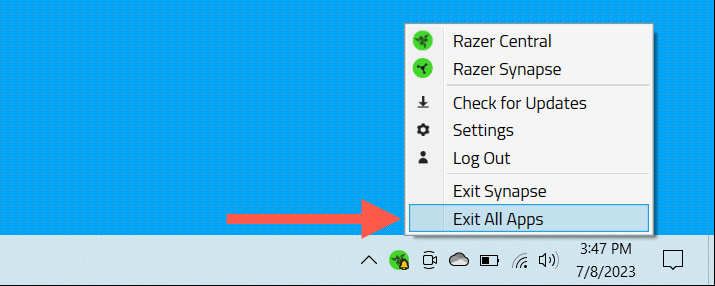
إذا كنت تواجه مشكلة في إنهاء تطبيقات Razer، استخدم إدارة مهام Windows لإنهاء جميع العمليات المتعلقة بـ Razer..
إزالة Razer Synapse
يمكنك إلغاء تثبيت Razer Synapse من خلال وحدة التحكم في التطبيقات والميزات/التطبيقات المثبتة في نظامي التشغيل Windows 10 و11. وإليك الطريقة:

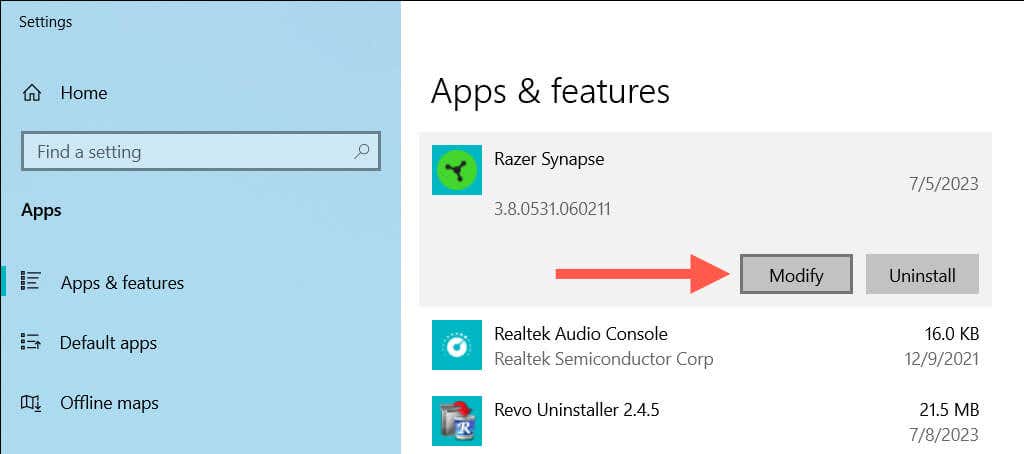
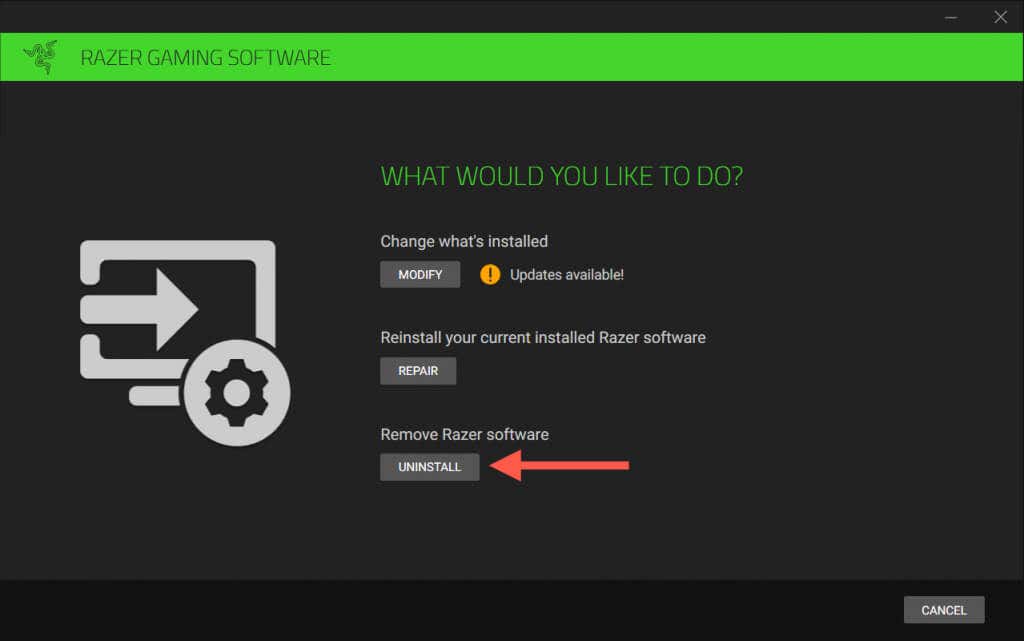
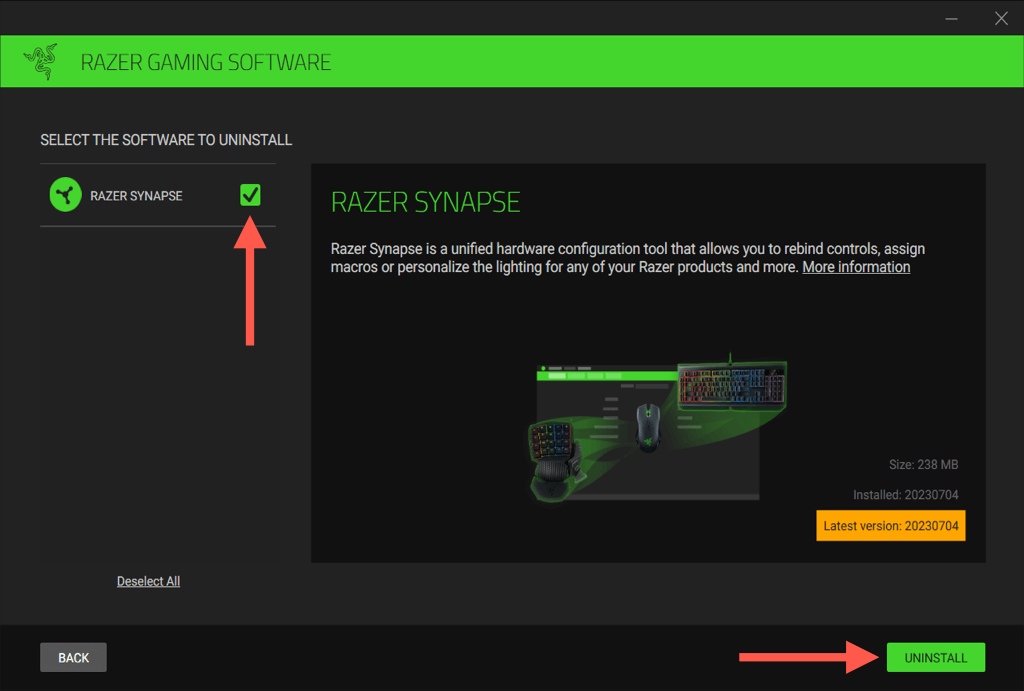
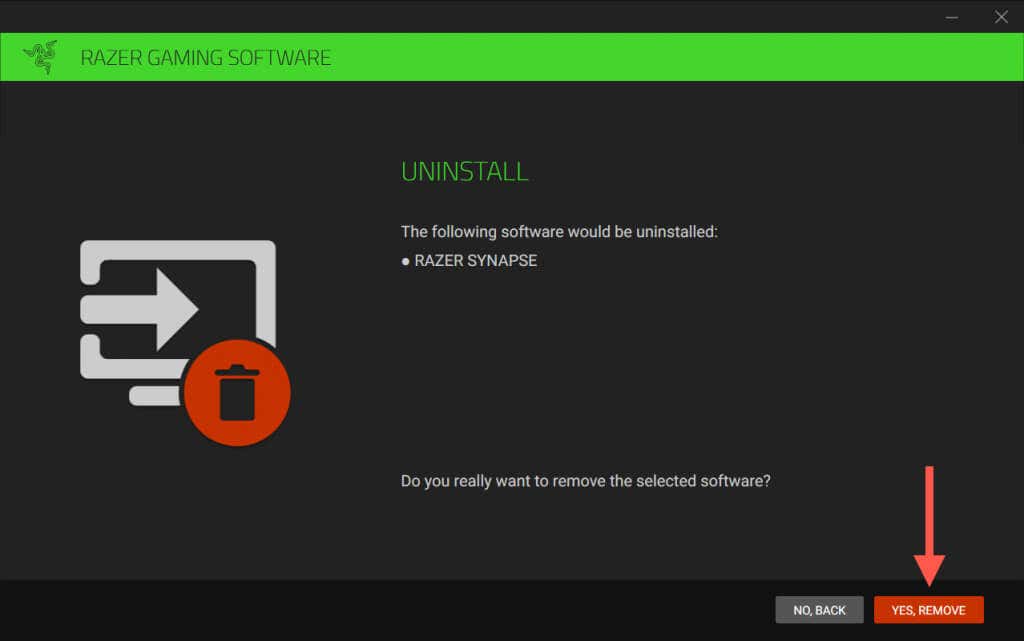
بدلاً من ذلك، استخدم برنامج البرامج والميزات الأقدم في لوحة تحكم ويندوز 10/11 لإزالة Razer Synapse.
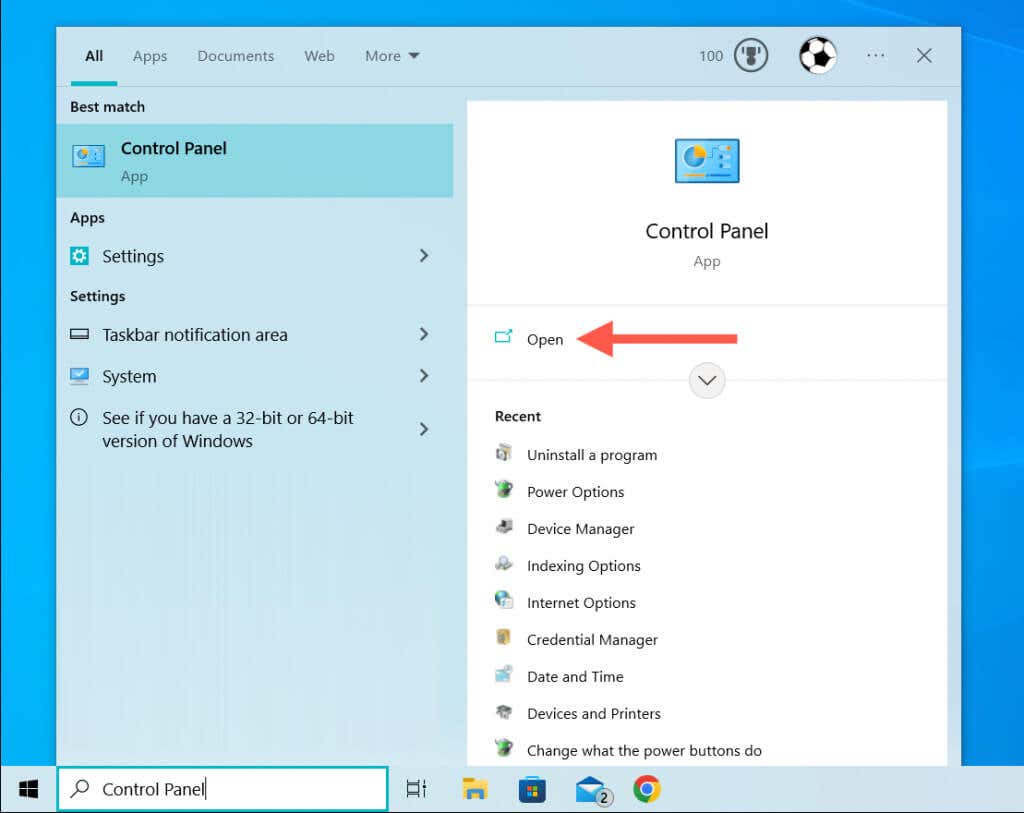
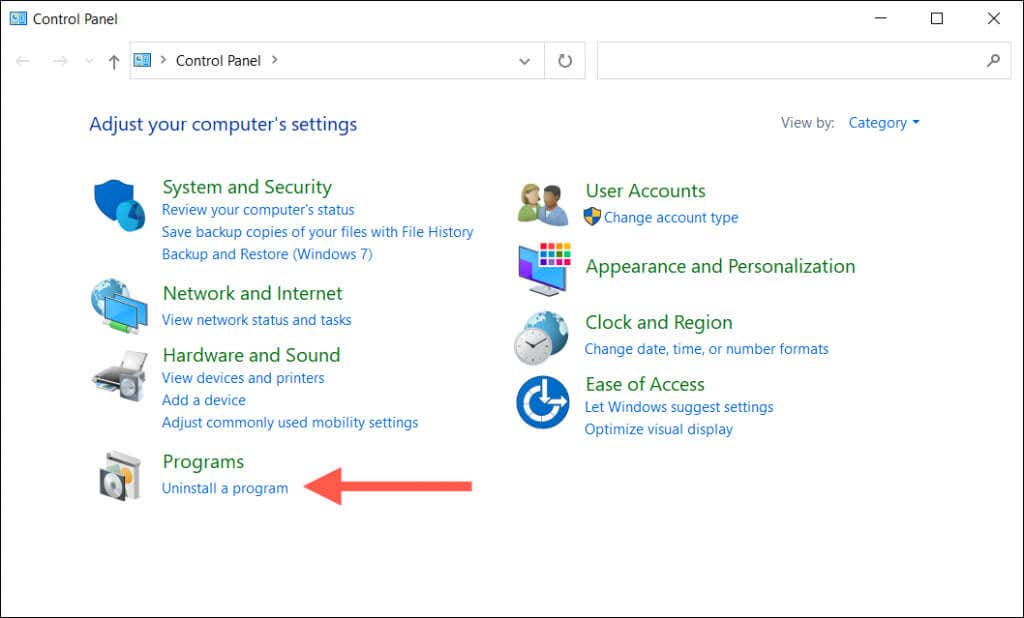
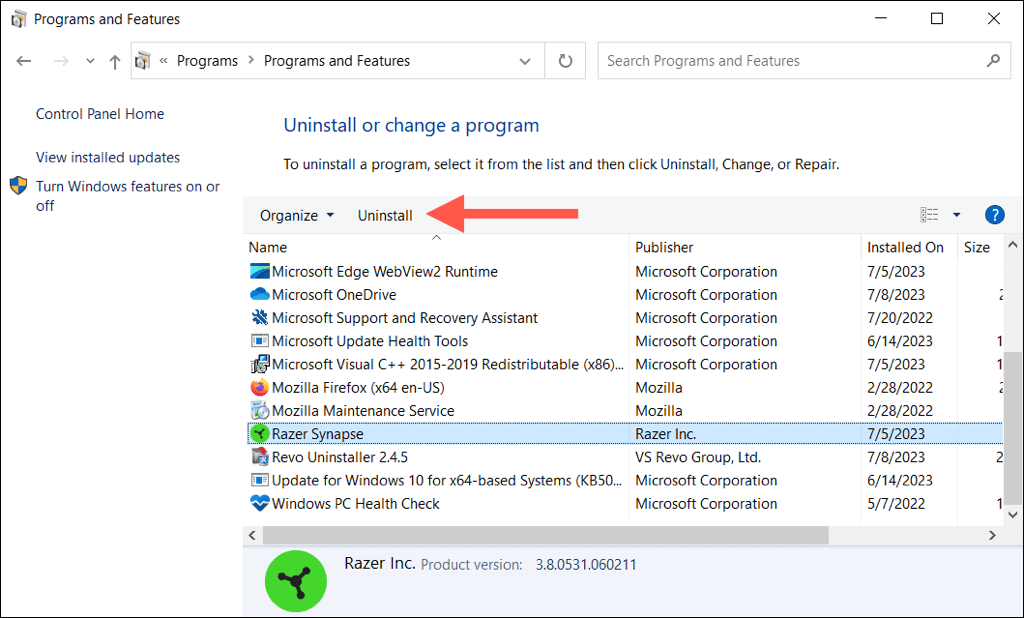
قم بإزالة مجلد Razer Synapse Left-Over
يترك Razer Synapse مجلد التثبيت الخاص به، والذي يحتوي على عناصر متنوعة متعلقة بالتطبيق، خلفه. من الآمن الحذف يدويًا. وإليك الطريقة:
C:\Program Files (×86)\Razer
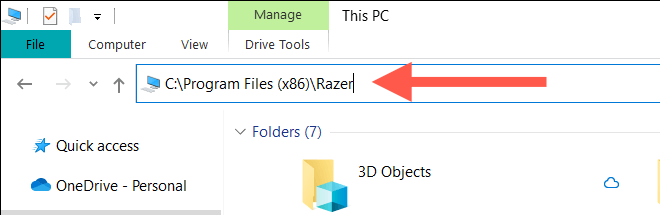
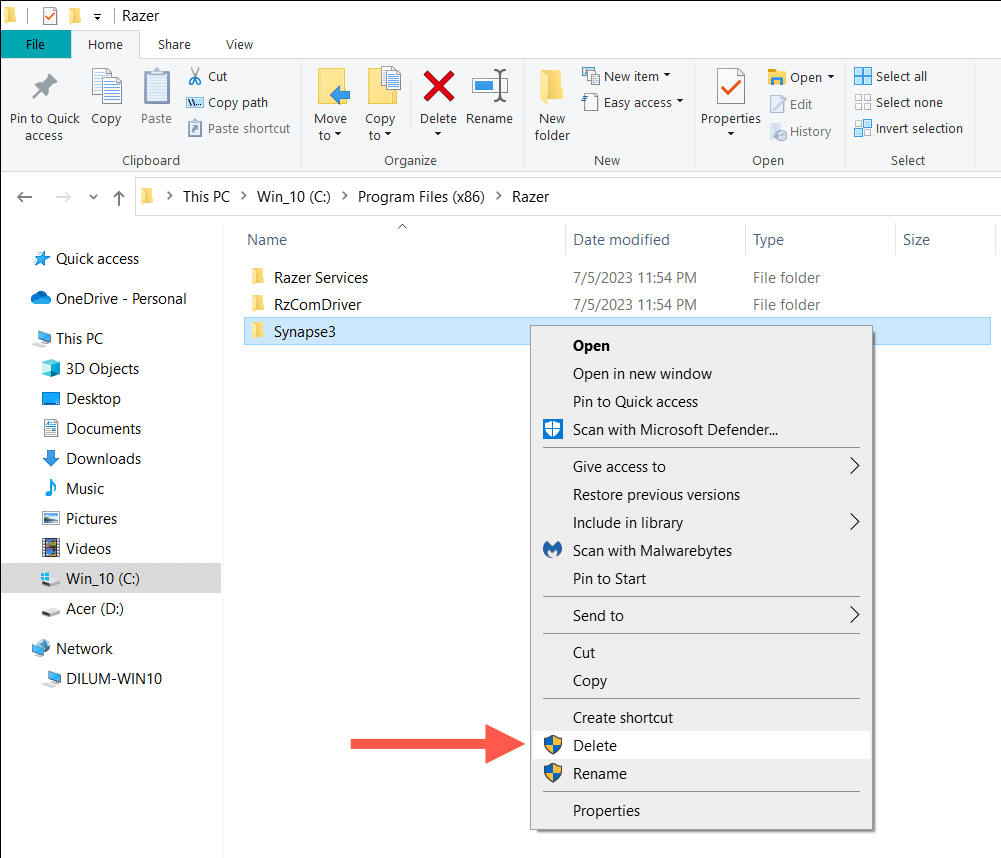
إزالة برامج تشغيل Razer
لحذف كافة برامج تشغيل الأجهزة لجهاز Razer الخاص بك، استخدم مدير الأجهزة:
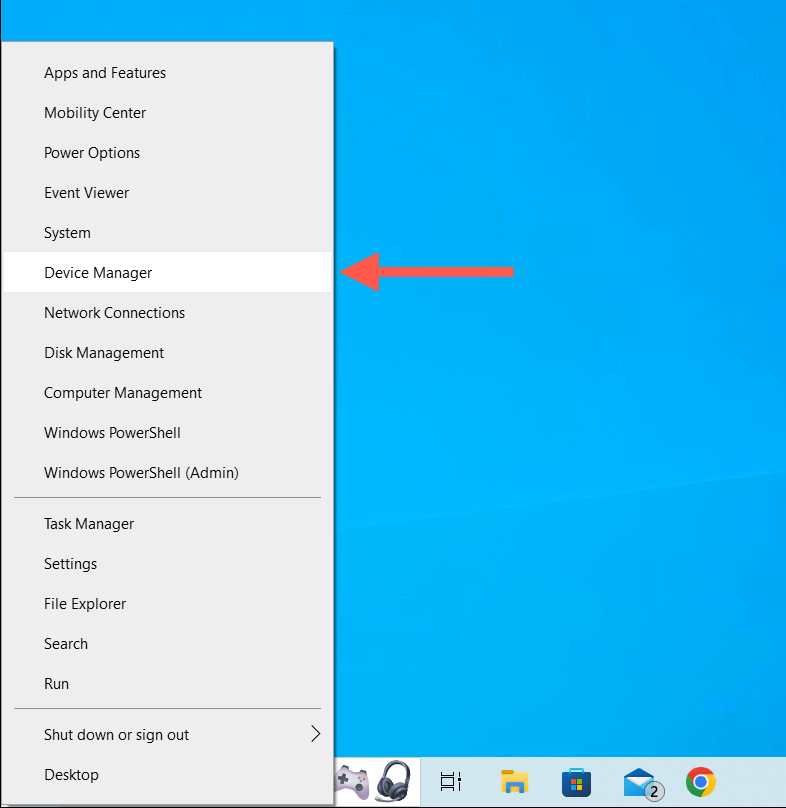

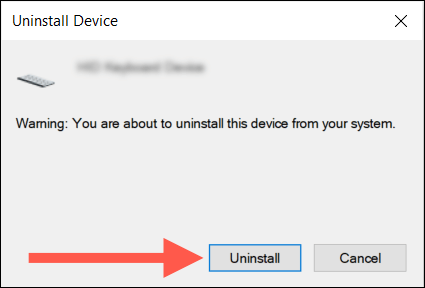
ملاحظة: إذا كنت تواجه مشكلة في استخدام برنامج إلغاء تثبيت Razer Synapse لإزالة Razer Synapse، فاستخدم أداة مساعدة مخصصة لإزالة تطبيقات الطرف الثالث لهذه المهمة.
إلغاء تثبيت Razer Synapse 2.0 (macOS)
إذا كنت تستخدم Razer Synapse 2 على جهاز Mac الخاص بك، فيمكنك التخلص من البرنامج كما تفعل مع أي تطبيق آخر. ومع ذلك، فإن عملية إلغاء التثبيت تترك الملفات والمجلدات ليتم حذفها يدويًا بعد ذلك.
إزالة Razer Synapse
لإزالة تطبيق Razer Synapse على جهاز Mac الخاص بك:
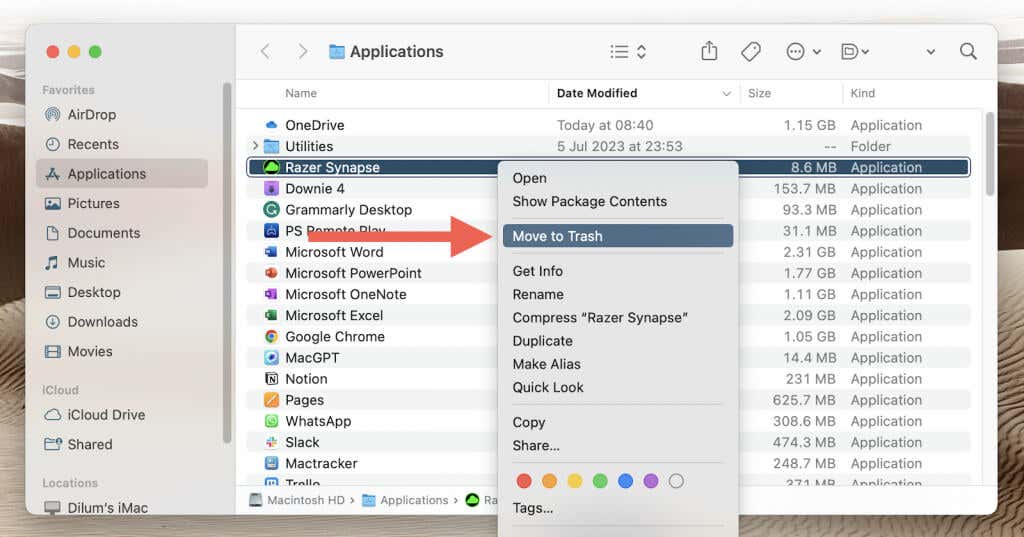
إزالة بقايا Razer
استخدم مكتشف ماك لتحديد موقع بقايا Razer وحذفها. وإليك الطريقة:
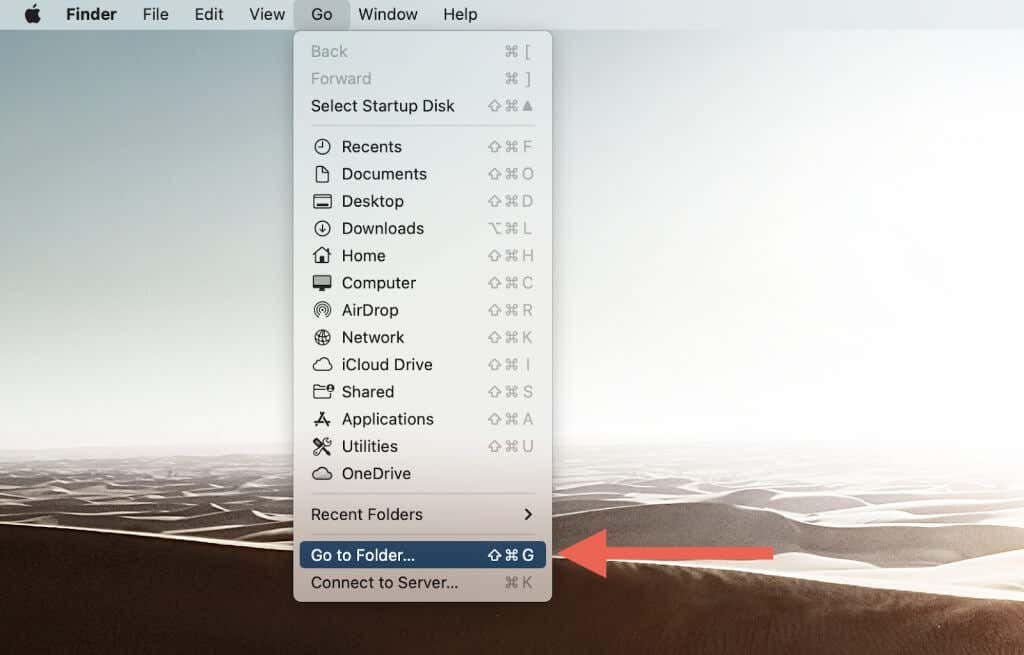
/دعم المكتبة/التطبيقات
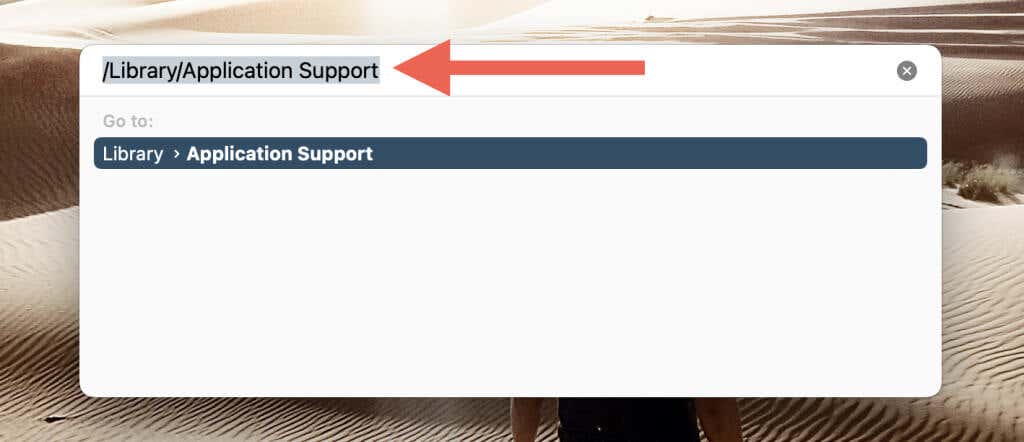
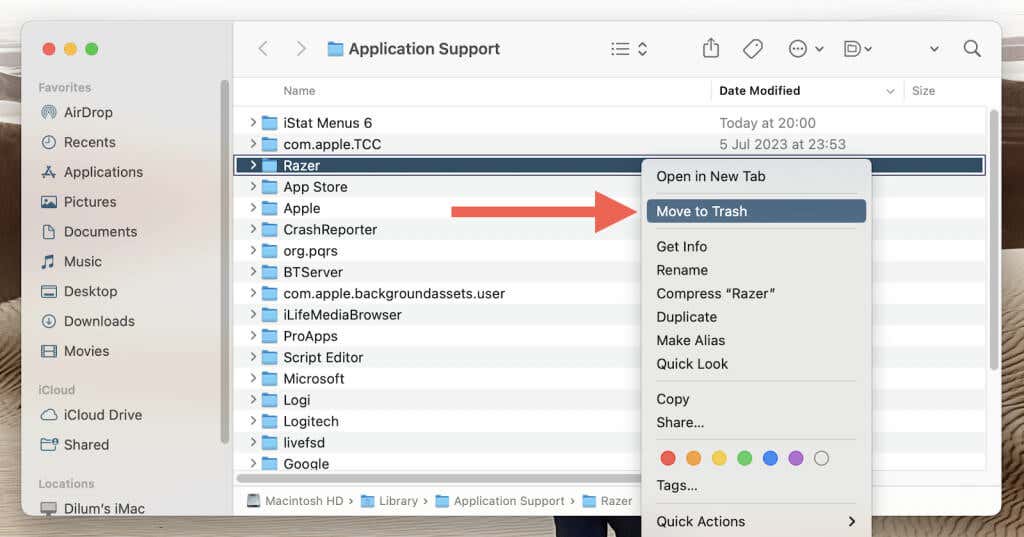
ملاحظة: إذا لم تتمكن من حذف Razer Synapse بشكل طبيعي، فمن المفترض أن يساعدك برنامج إلغاء التثبيت المخصص لنظام Mac.
لقد قمت بإزالة Razer Synapse من جهاز الكمبيوتر الخاص بك
هذا كل شيء! لم يعد Razer Synapse موجودًا على جهاز الكمبيوتر أو جهاز Mac. إذا كان هذا كله لأنك انتهيت من استخدام أجهزة Razer، فأنت جاهز تمامًا. ولكن إذا كان هذا جزءًا من استكشاف الأخطاء وإصلاحها لإعادة التطبيق إلى المسار الصحيح، فقم بزيارة موقع Razer الرسمي بسرعة على احصل على أحدث إصدار من Razer Synapse قبل إعادة تثبيته.
.